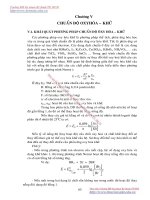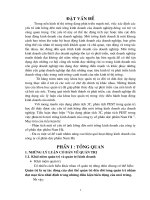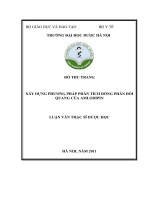PHÂN TÍCH VÀ THIẾT KẾ PHẦN MỀM QUẢN LÝ ĐIỂM HỌC SINH TRUNG HỌC PHỔ THÔNG
Bạn đang xem bản rút gọn của tài liệu. Xem và tải ngay bản đầy đủ của tài liệu tại đây (2.01 MB, 76 trang )
<span class="text_page_counter">Trang 1</span><div class="page_container" data-page="1">
UBND TỈNH QUẢNG NAM
<b>TRƯỜNG ĐẠI HỌC QUẢNG NAM KHOA: TOÁN – TIN </b>
------
<b>MONA PHOMAVONGSA </b>
<b>PHÂN TÍCH VÀ THIẾT KẾ PHẦN MỀM QUẢN LÝ ĐIỂM HỌC SINH TRUNG HỌC PHỔ THƠNG </b>
<b>KHĨA LUẬN TỐT NGHIỆP ĐẠI HỌC </b>
<i>Quảng Nam, tháng 05 năm 2022 </i>
</div><span class="text_page_counter">Trang 2</span><div class="page_container" data-page="2">UBND TỈNH QUẢNG NAM
<b>TRƯỜNG ĐẠI HỌC QUẢNG NAM KHOA: TOÁN – TIN </b>
</div><span class="text_page_counter">Trang 3</span><div class="page_container" data-page="3"><b>MỤC LỤC </b>
<b>PHẦN 1. MỞ ĐẦU ... 1 </b>
1. Lý do chọn đề tài ... 1
2. Mục tiêu của đề tài ... 1
3. Đối tượng và phạm vi nghiên cứu ... 1
4. Phương pháp nghiên cứu ... 1
5. Đóng góp của đề tài ... 2
6. Cấu trúc đề tài ... 2
<b>PHẦN 2. NỘI DUNG ... 3 </b>
<b>CHƯƠNG I. KHẢO SÁT HIỆN TRẠNG VÀ LẬP KẾ HOẠCH ... 3 </b>
1.1. Mô tả hiện trạng của hệ thống hiện tại ... 3
1.2. Ưu và nhược điểm của hệ thống cũ ... 4
</div><span class="text_page_counter">Trang 4</span><div class="page_container" data-page="4">2.4.1. Thiết kế cơ sở dữ liệu ... 59
2.4.2. Thiết kế chức năng ... 62
<b>CHƯƠNG III. TRIỂN KHAI XÂY DỰNG HỆ THỐNG ... 63 </b>
3.1. Giao diện form đăng nhập ... 63
3.2. Giao diện form hệ thống ... 63
3.3. Giao diện form đổi mật khẩu ... 64
3.4. Giao diện form cập nhập giáo viên ... 64
3.5. Giao diện form cập nhập học sinh ... 65
3.6. Giao diện form cập nhập lớp ... 65
3.7. Giao diện form cập nhập khối ... 66
3.8. Giao diện form cập nhập môn học... 66
3.9. Giao diện form quản lý giảng dạy ... 67
3.10. Giao diện form tìm kiếm ... 67
3.11. Giao diện form nhập điểm... 68
3.12. Giao diện form xem điểm ... 68
3.13. Giao diện form thống kê ... 68
</div><span class="text_page_counter">Trang 5</span><div class="page_container" data-page="5"><b>LỜI CẢM ƠN </b>
Trong suốt q trình làm bài Khóa Luận Tốt Nghiệp của mình, tơi ln được sự quan tâm giúp đỡ tận tình đến từ thầy giáo TS. Huỳnh Tấn Khải, chính sự giúp đỡ tận tình ấy đã giúp tơi hồn thành tốt Khóa Luận này. Tơi xin gửi lời cảm ơn chân thành và sâu sắc nhất đến thầy!
Tôi xin chân thành cảm ơn quý thầy giáo, cô giáo khoa Công nghệ thông tin, trường Đại học Quảng Nam đã tận tình dìu dắt và truyền đạt kiến thức cho tôi trong suốt 4 năm học vừa qua. Với vốn kiến thức được tiếp thu trong quá trình học khơng chỉ là nền tảng cho q trình nghiên cứu Khóa Luận mà cịn là hành trang q báu để tôi bước vào đời một cách vững chắc và tự tin.
Xin chân thành cảm ơn gia đình, bạn bè đã là chỗ dựa vững chắc, giúp tôi tự tin hơn trong quá trình học tập.
Trong quá trình làm bài Khóa Luận Tốt Nghiệp này do trình độ cịn hạn hẹp, đề tài rộng, thời gian có hạn, khó tránh khỏi sai sót, kính mong q thầy cơ giáo góp ý kiến để tơi có thể học hỏi thêm nhiều kinh nghiệm.
<b>Xin chân thành cảm ơn! </b>
</div><span class="text_page_counter">Trang 6</span><div class="page_container" data-page="6"><b>PHẦN 1. MỞ ĐẦU </b>
<b>1. Lý do chọn đề tài </b>
Cùng với sự phát triển không ngừng về kỹ thuật máy tính và mạng điện tử, cơng nghệ thơng tin cũng là những cơng nghệ có đẳng cấp cao và lần lượt chinh phục hết đỉnh cao này đến đỉnh cao khác. Mạng Internet là một trong những sản phẩm có giá trị hết sức lớn lao và ngày càng trở thành một công cụ khơng thể thiếu, là nền tảng chính cho sự truyền tải, trao đổi thơng tin trên tồn cầu.
Bằng internet, chúng ta đã thực hiện được nhiều công việc với tốc độ nhanh hơn và chi phí thấp hơn nhiều so với cách thức truyền thống. Chính điều này, đã thúc đẩy sự khai sinh và phát triển của thương mại điện tử và chính phủ điện tử trên khắp thế giới, làm biến đổi đáng kể bộ mặt văn hóa, nâng cao chất lượng cuộc sống con người.
Việc xây dựng các phần mềm quản lí nhằm đáp ứng nhu cầu trên là rất cần thiết. Quản lý điểm học sinh cũng không phải là ngoại lệ. Việc phần mềm quản lí điểm học sinh ra đời sẽ giúp cho các thủ thư đỡ mất cơng tìm kiếm một cách thủ công trong với một khối lượng tài liệu đồ sộ, giúp việc quản lí điểm học sinh được thuận tiện hơn và đặc biệt là giúp cho người quản lý tiện hơn trong việc tra cứu hồ sơ thông tin cũng như điểm của học sinh.
<i><b>Trong phạm vi của báo cáo khóa luận tốt nghiệp em đã lựa chọn đề tài “Phân </b></i>
<i><b>tích và thiết kế phần mềm quản lý điểm học sinh trung học phổ thông” để làm đề tài </b></i>
khóa luận tốt nghiệp của mình.
<b>2. Mục tiêu của đề tài </b>
• Nắm được kiến thức cơ bản của phân tích hướng đối tượng. • Phân tích và thiết kế được phần mềm quản lý điểm học sinh. • Xây dựng được phần mềm quản lý điểm học sinh.
<b>3. Đối tượng và phạm vi nghiên cứu </b>
• Phân tích và thiết kế hệ thống thơng tin theo hướng đối tượng. • Phần mềm quản lý điểm học sinh.
</div><span class="text_page_counter">Trang 7</span><div class="page_container" data-page="7">• Phương pháp phỏng vấn. • Phương pháp khảo sát.
</div><span class="text_page_counter">Trang 8</span><div class="page_container" data-page="8"><b>PHẦN 2. NỘI DUNG </b>
<b>CHƯƠNG I. KHẢO SÁT HIỆN TRẠNG VÀ LẬP KẾ HOẠCH </b>
<b>1.1. Mô tả hiện trạng của hệ thống hiện tại </b>
Nói đến trường học thì là nơi giành cho người dạy và người học nhưng bên cạnh đó thì có rất nhiều vấn đề liên quan như là việc nhập học của học sinh hàng năm, thống kê điểm số, đánh giá kết quả rèn luyện của học sinh. Mỗi năm với số lượng lớn học sinh đăng ký vào trường thì cần lưu trữ rất nhiều thơng tin của học sinh, và cả việc phân chia khối lớp, thời khóa biểu môn học, các điểm số, đánh giá định kỳ v.v… những công việc này sẽ được lặp đi lặp lại nhiều lần gây bất tiện và tốn thời gian của các thầy cô.
Các trường quản lý học sinh thông qua các giấy tờ có sẵn và được viết bằng tay lưu trữ dữ liệu qua các giấy tờ. Tuy rằng trường đã giải quyết tốt việc này. Nhưng trong thời buổi xã hội ngày càng hiện đại, để thuận tiện hơn trong cách quản lý và hơn nữa là sự tương tác tốt giữa nhà trường và học sinh, công nghệ thông tin đã đáp ứng được nhu cầu thiết yếu này.
Trong mơ hình Quản lý điểm học sinh này, đối tượng chính là học sinh.
Một hệ thống quản lý điểm học sinh sẽ bao gồm rất nhiều phân hệ nhỏ bao gồm: • Quản lý các khối lớp: một khối lớp gồm nhiều lớp học có cùng trình độ học vấn. • Quản lý các lớp: lớp học là đơn vị cơ bản để học sinh biết được trình độ học vấn tới đâu dựa vào thứ bậc của việc chia lớp.
• Quản lý mơn học: môn học liên quan đến kiến thức của học sinh và cho điểm theo từng môn học. Muốn cho lớp học nào đó học mơn này, thì cần phải có thông tin về môn học này trong danh sách môn học của trường.
• Quản lý các vấn đề về điểm: quản lý điểm học sinh khá đơn giản, gồm các điểm miệng, điểm kiểm tra 15 phút, điểm 1 tiết, điểm thi, tính điểm trung bình.
• Quản lý các cán bộ giáo viên: quản lý toàn bộ các cán bộ giáo viên, thông tin về giáo viên, nắm giữ hồ sơ thơng tin lí lịch cũng như trình độ giáo viên.
• Quản lý học sinh: quản lý thông tin hồ sơ học sinh, phân chia lớp cho học sinh.
</div><span class="text_page_counter">Trang 9</span><div class="page_container" data-page="9">• Quản lý giảng dạy: quản lý việc phân công giảng dạy của giáo viên vào các lớp.
<b>1.2. Ưu và nhược điểm của hệ thống cũ </b>
<i><b>1.2.1. Ưu điểm </b></i>
Vốn đầu tư ít tốn kém hơn, các thiết bị tin học, các phần mềm tin học cho việc quản lý không cần phải đầu tư. Nhưng xuất phát từ nhu cầu đổi mới và phù hợp với sự phát triển của xã hội ngày nay, việc thay đổi hệ thống quản lý thủ công bằng một hệ thống quản lý mới tối ưu là một điều tất yếu.
<i><b>1.2.2. Nhược điểm </b></i>
• Việc lưu trữ thông tin về học sinh, giáo viên, điểm học sinh rất phức tạp phải sử dụng nhiều loại giấy tờ, sổ sách nên rất cồng kềnh, nơi lưu giữ không được thuận tiện, cần nhiều nhân lực.
• Khi tra cứu tìm kiếm thơng tin về giáo viên, thơng tin về học sinh cũng như điểm học sinh sẽ rất khó khăn, mất nhiều thời gian vì phải trực tiếp đi tìm các thơng tin đó từ trong những giấy tờ sổ sách đã được ghi chép lại.
• Việc nhập điểm học sinh, tổng kết điểm bằng thủ cơng sẽ gặp phải nhiều sai sót và khơng đảm bảo được chất lượng.
<b>1.3. Hướng phát triển của hệ thống mới </b>
• Rút kinh nghiệm từ hệ thống cũ để thiết kế lại giao diện mang tính mỹ thuật hơn, thêm một số chức năng phụ để chương trình thêm phong phú và phục vụ tốt cho người dùng.
• Giao diện người dùng được xây dựng bằng ngơn ngữ lập trình C#, đơn giản, dễ sử dụng, giao diện thân thiện với người dùng. Chức năng nhập thông tin học sinh, nhập điểm,... linh hoạt giúp ích nhiều cho cơng tác quản lý.
• Giảm khối lượng ghi chép, đảm bảo truy vấn nhanh, cập nhật kịp thời thuận tiện. • Hỗ trợ tốt người dùng trong việc kiểm tra và thống kê học sinh toàn trường. Chạy tốt trên các nền hệ điều hành Windows. Khơng u cầu cao về phần cứng máy tính.
• Có cả thống kê giáo viên, thống kê điểm học sinh một cách nhanh chóng và chính xác mà khơng mất nhiều thời gian.
</div><span class="text_page_counter">Trang 10</span><div class="page_container" data-page="10"><i>− Quá trình hình thành và phát triển của trường THPT Trần Cao Vân </i>
Trường Trung học công lập Tam Kỳ được xây dựng và khai giảng khóa tiên phong (năm học 1955 – 1956) tại khu vực Trường Tiểu học Trần Quốc Toản. Một năm sau đó, trường đổi tên thành Trường Trung học Trần Cao Vân. Trong tiến trình 1955 – 1975, trường có sự tăng trưởng rất nhanh về quy mô, từ 4 lớp lên thành 53 lớp với 2.700 học viên cả 2 cấp học, 80 cán bộ, giáo viên.
Địa điểm: TP. Tam Kỳ, Tỉnh Quảng Nam. Trường có 3 khối lớp 10, 11, 12.
Khảo sát được tiến hành trên 3 mức khác nhau:
− Mức lãnh đạo: Một Hiệu trưởng, một Hiệu phó có nhiệm vụ quản lý chung trong nhà trường.
− Mức điều phối quản lý: Giáo viên chủ nhiệm có nhiệm vụ cập nhật thơng tin học sinh, cập nhật xử lý điểm từ giáo viên bộ môn. Tính điểm trung bình cho từng học kì, cả năm cho từng học sinh.
− Mức thừa hành: Các thầy cơ giáo bộ mơn có nhiệm vụ vào điểm thường xun, tính điểm trung bình mơn học và gửi cho giáo viên Chủ Nhiệm.
<i>− Hướng phát triển của việc quản lý điểm học sinh </i>
Để thực hiện tốt việc quản lý điểm học sinh, giải quyết nhanh chóng các vấn đề phức tạp, tiết kiệm được thời gian, cũng như nguồn nhân lực để quản lý sổ sách, giấy tờ. Thì việc tin học hóa trong lĩnh vực quản lý điểm là một yếu tố tất yếu. Muốn quản lý điểm tốt thì cần phải có được phần mềm tốt, phần mềm phải đảm báo chất lượng, dễ sử dụng và nhiều tiện ích.
<i><b>• Khảo sát chi tiết </b></i>
</div><span class="text_page_counter">Trang 11</span><div class="page_container" data-page="11">Đầu học kì Ban Giám Hiệu sẽ phổ biến quy chế về điểm và hạnh kiểm cho các giáo viên Bộ Môn, phát sổ Điểm Chung, sổ theo dõi hạnh kiểm cho giáo viên Chủ Nhiệm. Trong quá trình giảng dạy các giáo viên Bộ Mơn có sổ điểm cá nhân để “cho” điểm học sinh.
Cuối kì, giáo viên Chủ Nhiệm chuyển sổ Điểm Chung cho các giáo viên Bộ Môn để các giáo viên Bộ Môn chuyển điểm vào sổ. Điểm của mỗi môn học được giáo viên Bộ Môn cập nhật bằng hình thức kiểm tra (miệng, 15 phút, 1 Tiết, Học Kì). Mỗi loại điểm số lượng con điểm theo từng môn đúng với quy chế của bộ GD-ĐT. Sau khi có điểm kiểm tra học kì, giáo viên Bộ Mơn sẽ tổng kết học kì cho học sinh, sau đó đến lớp đọc các con điểm và hệ số cho học sinh để học sinh tính điểm tổng kết mơn học cho mình. giáo viên Bộ Môn đối chiếu giải quyết thắc mắc về điểm với học sinh về mơn học đó. Đối chiếu xong, giáo viên Bộ Môn chuyển điểm tổng kết môn học cho giáo viên Chủ Nhiệm thông qua sổ điểm chung.
Khi giáo viên Chủ Nhiệm nhận được điểm tổng kết môn học của tất cả các môn, giáo viên Chủ Nhiệm sẽ tiến hành tính điểm tổng kết học kì cho học sinh. Đến giờ Sinh Hoạt Lớp cuối kì, học sinh sẽ được đọc các điểm và hệ số để tính điểm tổng kết học kì. Nếu có sai sót về điểm tổng kết mơn học, học sinh kiếm nghị với giáo viên Chủ Nhiệm, giáo viên Chủ Nhiệm trao đổi với giáo viên Bộ Môn, giáo viên Bộ Môn thương lượng với học sinh để thống nhất sửa chữa điểm. Nếu khơng, học sinh tiến hành tính điểm tổng kết học kì cho mình, đối chiếu với giáo viên Chủ Nhiệm. Nếu kết quả đúng thì giáo viên Chủ Nhiệm vào điểm. Còn nếu sai, giáo viên Chủ Nhiệm và học sinh cùng tính tốn lại để đi đến thống nhất, vào điểm. Sau đó dựa vào điểm tổng
<i><b>kết học kì để xếp loại học lực. • Một số biểu mẫu </b></i>
<b>DANH SÁCH HỌC SINH </b>
</div><span class="text_page_counter">Trang 12</span><div class="page_container" data-page="12">Điểm 15 phút
Điểm 1
bình
<b>DANH SÁCH GIÁO VIÊN </b>
</div><span class="text_page_counter">Trang 13</span><div class="page_container" data-page="13"><b>CHƯƠNG II. PHÂN TÍCH VÀ THIẾT KẾ HỆ THỐNG </b>
<b>2.2. Phân tích chức năng </b>
<i><b>2.2.1. Mơ hình Ri </b></i>
R1. Quản lý hệ thống R1.1. Đăng nhập R1.2. Đổi mật khẩu R1.3. Đăng xuất R1.4. Thoát
</div><span class="text_page_counter">Trang 14</span><div class="page_container" data-page="14">R2. Quản lý giáo viên
R2.1. Cập nhập giáo viên R2.2. Tìm kiếm giáo viên R3. Quản lý môn học
R3.1. Cập nhập mơn học R3.2. Tìm kiếm mơn học R4. Quản lý khối
R4.1. Cập nhập khối R4.2. Tìm kiếm khối R5. Quản lý lớp
R5.1. Cập nhập lớp R5.2. Tìm kiếm lớp R6. Quản lý học sinh
R6.1. Cập nhập học sinh R6.2. Tìm kiếm học sinh R7. Quản lý giảng dạy R8. Quản lý điểm R9. Xem điểm R10. Thống kê
R10.1. Thống kê danh sách học sinh theo lớp R10.2. Thống kê điểm học sinh theo lớp R10.3. Thống kê danh sách giáo viên
<i><b>2.2.2. Actor </b></i>
• Người quản lý: là người trực tiếp quản lý phần mềm gồm các chức năng: quản lý giáo viên, môn học, khối, lớp, học sinh và giảng dạy. Ngoài ra, cịn có chức năng
<i><b>thống kê. </b></i>
<i><b>• Giáo viên: là người dạy cho các học sinh và cập nhập điểm. </b></i>
<i><b>• Học sinh: là người học ở lớp và xem điểm giáo viên cập nhập đã đúng hay chưa. </b></i>
• Người dùng: là 1 đối tượng đại diện cho các người sử dụng phần mềm để thực
<i><b>hiện các chức năng quản lý hệ thống. </b></i>
</div><span class="text_page_counter">Trang 15</span><div class="page_container" data-page="15"><i><b>2.2.3. Sơ đồ usecase </b></i>
• Sơ đồ usecase tổng quát
<i><b>Hình 2.1. Sơ đồ usecase tổng qt </b></i>
• Đặc tả usecase − Quản lý hệ thống
<i><b>Hình 2.2. Sơ đồ use case quản lý hệ thống </b></i>
+ Đăng nhập
Bước 1: Mở form đăng nhập
Bước 2: Nhập tài khoản và mật khẩu
</div><span class="text_page_counter">Trang 16</span><div class="page_container" data-page="16">Bước 4: Kiểm tra tài khoản và mật khẩu trong cơ sở dữ liệu Bước 5: Gửi kết quả
Bước 6: Thông báo cho người dùng + Đổi mật khẩu
Bước 1: Đăng nhập vào hệ thống Bước 2: Chuyển sang form hệ thống Bước 3: Chọn chức năng đổi mật khẩu Bước 4: Hiển thị form đổi mật khẩu
Bước 5: Nhập mật khẩu mới và nhập lại mật khẩu Bước 6: Gửi mật khẩu mới đến cơ sở dữ liệu Bước 7: Cập nhập mật khẩu mới
Bước 8: Gửi kết quả
Bước 9: Thông báo cho người dùng + Đăng xuất
Bước 1: Đăng nhập vào hệ thống Bước 2: Chuyển sang form hệ thống Bước 3: Chọn chức năng đăng xuất Bước 4: Về form đăng nhập
+ Thoát
Bước 1: Đăng nhập vào hệ thống Bước 2: Chuyển sang form hệ thống Bước 3: Chọn chức năng thoát Bước 4: Thoát khỏi hệ thống
− Quản lý giáo viên
</div><span class="text_page_counter">Trang 17</span><div class="page_container" data-page="17">+ Cập nhập giáo viên o Thêm giáo viên
Bước 1: Đăng nhập vào hệ thống Bước 2: Chuyển sang form hệ thống
Bước 3: Chọn chức năng cập nhập giáo viên Bước 4: Chuyển sang form cập nhập giáo viên Bước 5: Bấm nút thêm
Bước 6: Xóa tất cả thơng tin ở các textbox Bước 7: Nhập đầy đủ thông tin
Bước 8: Bấm nút lưu
Bước 9: Gửi đến cơ sở dữ liệu Bước 10: Lưu thông tin
Bước 11: Gửi kết quả
Bước 12: Cập nhập lại dữ liệu giáo viên o Sửa giáo viên
Bước 1: Đăng nhập vào hệ thống Bước 2: Chuyển sang form hệ thống
Bước 3: Chọn chức năng cập nhập giáo viên Bước 4: Chuyển sang form cập nhập giáo viên Bước 5: Chọn giáo viên cần sửa
Bước 6: Sửa tất cả thông tin Bước 7: Bấm nút sửa
Bước 8: Gửi đến cơ sở dữ liệu Bước 9: Cập nhập thông tin Bước 10: Gửi kết quả
Bước 11: Cập nhập lại dữ liệu giáo viên o Xóa giáo viên
Bước 1: Đăng nhập vào hệ thống Bước 2: Chuyển sang form hệ thống
Bước 3: Chọn chức năng cập nhập giáo viên Bước 4: Chuyển sang form cập nhập giáo viên Bước 5: Chọn giáo viên cần xóa
</div><span class="text_page_counter">Trang 18</span><div class="page_container" data-page="18">Bước 6: Bấm nút xóa
Bước 7: Yêu cầu đến cơ sở dữ liệu Bước 8: Xóa giáo viên
Bước 9: Gửi kết quả
Bước 10: Cập nhập lại dữ liệu giáo viên + Tìm kiếm giáo viên
Bước 1: Đăng nhập vào hệ thống Bước 2: Chuyển sang form hệ thống
Bước 3: Chọn chức năng tìm kiếm giáo viên Bước 4: Chuyển sang form tìm kiếm giáo viên Bước 5: Nhập tên giáo viên cần tìm
Bước 6: Bấm nút tìm kiếm
Bước 7: Yêu cầu đến cơ sở dữ liệu Bước 8: Tìm kiếm giáo viên theo tên Bước 9: Gửi kết quả
Bước 10: Hiển thị kết quả − Quản lý mơn học
<i><b>Hình 2.4. Sơ đồ use case quản lý môn học </b></i>
+ Cập nhập môn học o Thêm môn học
Bước 1: Đăng nhập vào hệ thống
</div><span class="text_page_counter">Trang 19</span><div class="page_container" data-page="19">Bước 2: Chuyển sang form hệ thống
Bước 3: Chọn chức năng cập nhập môn học Bước 4: Chuyển sang form cập nhập môn học Bước 5: Bấm nút thêm
Bước 6: Xóa tất cả thơng tin ở các textbox Bước 7: Nhập đầy đủ thông tin
Bước 8: Bấm nút lưu
Bước 9: Gửi đến cơ sở dữ liệu Bước 10: Lưu thông tin
Bước 11: Gửi kết quả
Bước 12: Cập nhập lại dữ liệu môn học o Sửa môn học
Bước 1: Đăng nhập vào hệ thống Bước 2: Chuyển sang form hệ thống
Bước 3: Chọn chức năng cập nhập môn học Bước 4: Chuyển sang form cập nhập môn học Bước 5: Chọn môn học cần sửa
Bước 6: Sửa tất cả thông tin Bước 7: Bấm nút sửa
Bước 8: Gửi đến cơ sở dữ liệu Bước 9: Cập nhập thông tin Bước 10: Gửi kết quả
Bước 11: Cập nhập lại dữ liệu mơn học o Xóa mơn học
Bước 1: Đăng nhập vào hệ thống Bước 2: Chuyển sang form hệ thống
Bước 3: Chọn chức năng cập nhập môn học Bước 4: Chuyển sang form cập nhập môn học Bước 5: Chọn môn học cần xóa
Bước 6: Bấm nút xóa
Bước 7: Yêu cầu đến cơ sở dữ liệu Bước 8: Xóa mơn học
</div><span class="text_page_counter">Trang 20</span><div class="page_container" data-page="20">Bước 9: Gửi kết quả
Bước 10: Cập nhập lại dữ liệu mơn học + Tìm kiếm mơn học
Bước 1: Đăng nhập vào hệ thống Bước 2: Chuyển sang form hệ thống
Bước 3: Chọn chức năng tìm kiếm mơn học Bước 4: Chuyển sang form tìm kiếm mơn học Bước 5: Nhập tên mơn học cần tìm
Bước 6: Bấm nút tìm kiếm
Bước 7: Yêu cầu đến cơ sở dữ liệu Bước 8: Tìm kiếm mơn học theo tên Bước 9: Gửi kết quả
Bước 10: Hiển thị kết quả − Quản lý khối
<i><b>Hình 2.5. Sơ đồ use case quản lý khối </b></i>
o Thêm khối
Bước 1: Đăng nhập vào hệ thống Bước 2: Chuyển sang form hệ thống Bước 3: Chọn chức năng cập nhập khối Bước 4: Chuyển sang form cập nhập khối Bước 5: Bấm nút thêm
</div><span class="text_page_counter">Trang 21</span><div class="page_container" data-page="21">Bước 6: Xóa tất cả thông tin ở các textbox Bước 7: Nhập đầy đủ thông tin
Bước 8: Bấm nút lưu
Bước 9: Gửi đến cơ sở dữ liệu Bước 10: Lưu thông tin
Bước 11: Gửi kết quả
Bước 12: Cập nhập lại dữ liệu khối o Sửa khối
Bước 1: Đăng nhập vào hệ thống Bước 2: Chuyển sang form hệ thống Bước 3: Chọn chức năng cập nhập khối Bước 4: Chuyển sang form cập nhập khối Bước 5: Chọn khối cần sửa
Bước 6: Sửa tất cả thông tin Bước 7: Bấm nút sửa
Bước 8: Gửi đến cơ sở dữ liệu Bước 9: Cập nhập thông tin Bước 10: Gửi kết quả
Bước 11: Cập nhập lại dữ liệu khối o Xóa khối
Bước 1: Đăng nhập vào hệ thống Bước 2: Chuyển sang form hệ thống Bước 3: Chọn chức năng cập nhập khối Bước 4: Chuyển sang form cập nhập khối Bước 5: Chọn khối cần xóa
Bước 6: Bấm nút xóa
Bước 7: Yêu cầu đến cơ sở dữ liệu Bước 8: Xóa khối
Bước 9: Gửi kết quả
Bước 10: Cập nhập lại dữ liệu khối + Tìm kiếm khối
Bước 1: Đăng nhập vào hệ thống
</div><span class="text_page_counter">Trang 22</span><div class="page_container" data-page="22">Bước 2: Chuyển sang form hệ thống Bước 3: Chọn chức năng tìm kiếm khối Bước 4: Chuyển sang form tìm kiếm khối Bước 5: Nhập tên khối cần tìm
Bước 6: Bấm nút tìm kiếm
Bước 7: Yêu cầu đến cơ sở dữ liệu Bước 8: Tìm kiếm khối theo tên Bước 9: Gửi kết quả
Bước 10: Hiển thị kết quả − Quản lý lớp
<i><b>Hình 2.6. Sơ đồ use case quản lý lớp </b></i>
o Thêm lớp
Bước 1: Đăng nhập vào hệ thống Bước 2: Chuyển sang form hệ thống Bước 3: Chọn chức năng cập nhập lớp Bước 4: Chuyển sang form cập nhập lớp Bước 5: Bấm nút thêm
Bước 6: Xóa tất cả thơng tin ở các textbox Bước 7: Nhập đầy đủ thông tin
Bước 8: Bấm nút lưu
Bước 9: Gửi đến cơ sở dữ liệu
</div><span class="text_page_counter">Trang 23</span><div class="page_container" data-page="23">Bước 10: Lưu thông tin Bước 11: Gửi kết quả
Bước 12: Cập nhập lại dữ liệu lớp o Sửa lớp
Bước 1: Đăng nhập vào hệ thống Bước 2: Chuyển sang form hệ thống Bước 3: Chọn chức năng cập nhập lớp Bước 4: Chuyển sang form cập nhập lớp Bước 5: Chọn lớp cần sửa
Bước 6: Sửa tất cả thông tin Bước 7: Bấm nút sửa
Bước 8: Gửi đến cơ sở dữ liệu Bước 9: Cập nhập thông tin Bước 10: Gửi kết quả
Bước 11: Cập nhập lại dữ liệu lớp o Xóa lớp
Bước 1: Đăng nhập vào hệ thống Bước 2: Chuyển sang form hệ thống Bước 3: Chọn chức năng cập nhập lớp Bước 4: Chuyển sang form cập nhập lớp Bước 5: Chọn lớp cần xóa
Bước 6: Bấm nút xóa
Bước 7: Yêu cầu đến cơ sở dữ liệu Bước 8: Xóa lớp
Bước 9: Gửi kết quả
Bước 10: Cập nhập lại dữ liệu lớp + Tìm kiếm lớp
Bước 1: Đăng nhập vào hệ thống Bước 2: Chuyển sang form hệ thống Bước 3: Chọn chức năng tìm kiếm lớp Bước 4: Chuyển sang form tìm kiếm lớp Bước 5: Nhập tên lớp cần tìm
</div><span class="text_page_counter">Trang 24</span><div class="page_container" data-page="24">Bước 6: Bấm nút tìm kiếm
Bước 7: Yêu cầu đến cơ sở dữ liệu Bước 8: Tìm kiếm lớp theo tên Bước 9: Gửi kết quả
Bước 10: Hiển thị kết quả − Quản lý học sinh
<i><b>Hình 2.7. Sơ đồ use case quản lý học sinh </b></i>
Bước 6: Xóa tất cả thông tin ở các textbox Bước 7: Nhập đầy đủ thông tin
Bước 8: Bấm nút lưu
Bước 9: Gửi đến cơ sở dữ liệu Bước 10: Lưu thông tin
Bước 11: Gửi kết quả
Bước 12: Cập nhập lại dữ liệu học sinh
</div><span class="text_page_counter">Trang 25</span><div class="page_container" data-page="25">Bước 6: Sửa tất cả thông tin Bước 7: Bấm nút sửa
Bước 8: Gửi đến cơ sở dữ liệu Bước 9: Cập nhập thông tin Bước 10: Gửi kết quả
Bước 11: Cập nhập lại dữ liệu học sinh o Xóa học sinh
Bước 1: Đăng nhập vào hệ thống Bước 2: Chuyển sang form hệ thống
Bước 3: Chọn chức năng cập nhập học sinh Bước 4: Chuyển sang form cập nhập học sinh Bước 5: Chọn học sinh cần xóa
Bước 6: Bấm nút xóa
Bước 7: Yêu cầu đến cơ sở dữ liệu Bước 8: Xóa học sinh
Bước 9: Gửi kết quả
Bước 10: Cập nhập lại dữ liệu học sinh + Tìm kiếm học sinh
Bước 1: Đăng nhập vào hệ thống Bước 2: Chuyển sang form hệ thống
Bước 3: Chọn chức năng tìm kiếm học sinh Bước 4: Chuyển sang form tìm kiếm học sinh Bước 5: Nhập tên học sinh cần tìm
Bước 6: Bấm nút tìm kiếm
Bước 7: Yêu cầu đến cơ sở dữ liệu Bước 8: Tìm kiếm học sinh theo tên
</div><span class="text_page_counter">Trang 26</span><div class="page_container" data-page="26">Bước 9: Gửi kết quả Bước 10: Hiển thị kết quả
− Quản lý giảng dạy
<i><b>Hình 2.8. Sơ đồ use case quản lý giảng dạy </b></i>
Bước 6: Xóa tất cả thơng tin ở các textbox Bước 7: Nhập đầy đủ thông tin
Bước 8: Bấm nút lưu
Bước 9: Gửi đến cơ sở dữ liệu Bước 10: Lưu thông tin
Bước 11: Gửi kết quả
Bước 12: Cập nhập lại dữ liệu giảng dạy + Sửa phiếu
Bước 1: Đăng nhập vào hệ thống Bước 2: Chuyển sang form hệ thống
Bước 3: Chọn chức năng quản lý giảng dạy Bước 4: Chuyển sang form quản lý giảng dạy Bước 5: Chọn phiếu cần sửa
</div><span class="text_page_counter">Trang 27</span><div class="page_container" data-page="27">Bước 6: Sửa tất cả thông tin Bước 7: Bấm nút sửa
Bước 8: Gửi đến cơ sở dữ liệu Bước 9: Cập nhập thông tin Bước 10: Gửi kết quả
Bước 11: Cập nhập lại dữ liệu giảng dạy + Xóa phiếu
Bước 1: Đăng nhập vào hệ thống Bước 2: Chuyển sang form hệ thống
Bước 3: Chọn chức năng quản lý giảng dạy Bước 4: Chuyển sang form quản lý giảng dạy Bước 5: Chọn phiếu cần xóa
Bước 6: Bấm nút xóa
Bước 7: Yêu cầu đến cơ sở dữ liệu Bước 8: Xóa phiếu
Bước 9: Gửi kết quả
Bước 10: Cập nhập lại dữ liệu giảng dạy − Quản lý điểm
<i><b>Hình 2.9. Sơ đồ use case quản lý điểm </b></i>
+ Nhập điểm
Bước 1: Đăng nhập vào hệ thống Bước 2: Chuyển sang form hệ thống Bước 3: Chọn chức năng quản lý điểm Bước 4: Chuyển sang form chọn lớp Bước 5: Chọn lớp cần cập nhập
</div><span class="text_page_counter">Trang 28</span><div class="page_container" data-page="28">Bước 6: Bấm nút cập nhập điểm
Bước 7: Chuyển sang form quản lý điểm Bước 8: Nhập đầy đủ thông tin
Bước 9: Bấm nút nhập điểm Bước 10: Gửi đến cơ sở dữ liệu Bước 11: Lưu điểm
Bước 12: Gửi kết quả
Bước 13: Cập nhập lại dữ liệu điểm + Cập nhập điểm
Bước 1: Đăng nhập vào hệ thống Bước 2: Chuyển sang form hệ thống Bước 3: Chọn chức năng quản lý điểm Bước 4: Chuyển sang form chọn lớp Bước 5: Chọn lớp cần cập nhập Bước 6: Bấm nút cập nhập điểm
Bước 7: Chuyển sang form quản lý điểm Bước 8: Nhập đầy đủ thông tin
Bước 9: Bấm nút cập nhập điểm Bước 10: Gửi đến cơ sở dữ liệu Bước 11: Cập nhập lại điểm Bước 12: Gửi kết quả
Bước 13: Cập nhập lại dữ liệu điểm − Xem điểm
Bước 1: Đăng nhập vào hệ thống Bước 2: Chuyển sang form hệ thống Bước 3: Chọn chức năng xem điểm Bước 4: Chuyển sang form xem điểm Bước 5: Yêu cầu đến cơ sở dữ liệu Bước 6: Lấy dữ liệu điểm
Bước 7: Gửi dữ liệu Bước 8: Hiển thị dữ liệu
</div><span class="text_page_counter">Trang 29</span><div class="page_container" data-page="29">− Thống kê
<i><b>Hình 2.10. Sơ đồ use case thống kê </b></i>
+ Thống kê danh sách học sinh theo lớp Bước 1: Đăng nhập vào hệ thống
Bước 2: Chuyển sang form hệ thống
Bước 3: Chọn chức năng thống kê danh sách học sinh theo lớp Bước 4: Chuyển sang form thống kê
Bước 5: Chọn lớp cần thống kê Bước 6: Yêu cầu đến cơ sở dữ liệu Bước 7: Lấy dữ liệu
Bước 8: Gửi dữ liệu Bước 9: Hiển thị dữ liệu
+ Thống kê điểm theo lớp Bước 1: Đăng nhập vào hệ thống Bước 2: Chuyển sang form hệ thống
Bước 3: Chọn chức năng thống kê điểm theo lớp Bước 4: Chuyển sang form thống kê
Bước 5: Chọn lớp cần thống kê Bước 6: Yêu cầu đến cơ sở dữ liệu Bước 7: Lấy dữ liệu
Bước 8: Gửi dữ liệu Bước 9: Hiển thị dữ liệu
</div><span class="text_page_counter">Trang 30</span><div class="page_container" data-page="30">+ Thống kê danh sách giáo viên Bước 1: Đăng nhập vào hệ thống Bước 2: Chuyển sang form hệ thống
Bước 3: Chọn chức năng thống kê danh sách giáo viên Bước 4: Chuyển sang form thống kê
Bước 5: Yêu cầu đến cơ sở dữ liệu Bước 6: Lấy dữ liệu
Bước 7: Gửi dữ liệu Bước 8: Hiển thị dữ liệu
<i><b>2.2.4. Object </b></i>
• Giáo viên • Học sinh • Khối • Lớp • Mơn học • Người dùng
<i><b>2.2.5. Class </b></i>
<i><b>Hình 2.11. Sơ đồ lớp (Class) của phần mềm </b></i>
</div><span class="text_page_counter">Trang 31</span><div class="page_container" data-page="31"><i><b>2.2.6. Sơ đồ tuần tự </b></i>
• Quản lý hệ thống − Đăng nhập
<i><b>Hình 2.12. Biểu đồ tuần tự use case đăng nhập </b></i>
− Đổi mật khẩu
<i><b>Hình 2.13. Biểu đồ tuần tự use case đổi mật khẩu </b></i>
</div><span class="text_page_counter">Trang 32</span><div class="page_container" data-page="32">− Đăng xuất
<i><b>Hình 2.14. Biểu đồ tuần tự use case đăng xuất </b></i>
− Thốt
<i><b>Hình 2.15. Biểu đồ tuần tự use case thốt </b></i>
• Quản lý giáo viên − Cập nhập giáo viên + Thêm giáo viên
</div><span class="text_page_counter">Trang 33</span><div class="page_container" data-page="33"><i><b>Hình 2.16. Biểu đồ tuần tự use case thêm giáo viên </b></i>
+ Sửa giáo viên
<i><b>Hình 2.17. Biểu đồ tuần tự use case sửa giáo viên </b></i>
</div><span class="text_page_counter">Trang 34</span><div class="page_container" data-page="34">+ Xóa giáo viên
<i><b>Hình 2.18. Biểu đồ tuần tự use case xóa giáo viên </b></i>
− Tìm kiếm giáo viên
<i><b>Hình 2.19. Biểu đồ tuần tự use case tìm kiếm giáo viên </b></i>
• Quản lý mơn học − Cập nhập môn học + Thêm môn học
</div><span class="text_page_counter">Trang 35</span><div class="page_container" data-page="35"><i><b>Hình 2.20. Biểu đồ tuần tự use case thêm môn học </b></i>
+ Sửa môn học
</div><span class="text_page_counter">Trang 37</span><div class="page_container" data-page="37"><i><b>Hình 2.24. Biểu đồ tuần tự use case thêm khối </b></i>
+ Sửa khối
<i><b>Hình 2.25. Biểu đồ tuần tự use case sửa khối </b></i>
</div>